我们经常使用Word文档来编辑文字,也会在文档中,插入一些表格进行相关的描述,今天就跟大家介绍一下Word文档中插入的表格怎么设置每页显示相同表头的具体操作步骤。
-
1.首先打开电脑,进入桌面,找到Word软件

-
2. 双击图标打开文档
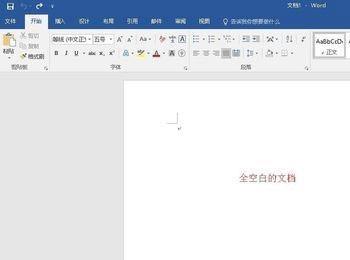
-
3. 然后点击文件—打开,选择想要设置的文档导入:
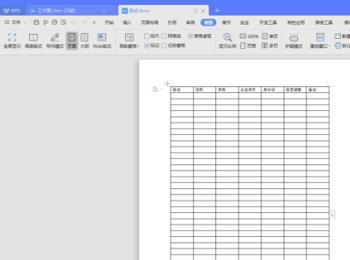
-
4. 首先将光标定位在第一行表头中的任意位置:
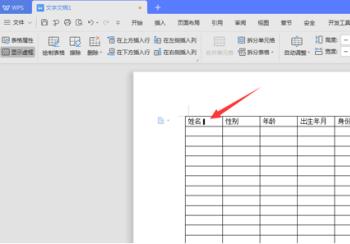
-
5. 然后选择上方的“表格工具”,然后在表格工具下,右侧找到“标题行重复”选项,点击:
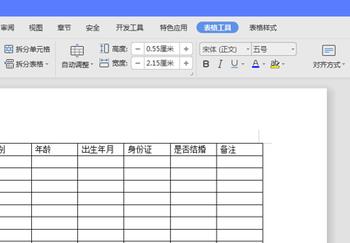
-
6. 如图,点击之后即可每页显示相同表头了:
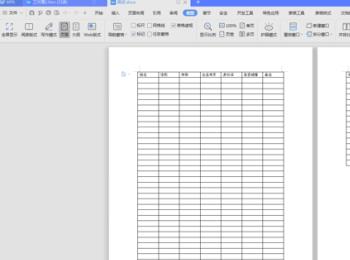
-
以上就是Word文档中插入的表格怎么设置每页显示相同表头的具体操作步骤。
